Códigos de tiempo interno
PERMISOS Nivel de seguridad con permiso de Admin. para configurar Finanzas, Contabilidad y Generación de facturas. Consulte Configuraciones de seguridad de Admin..
NAVEGACIÓN Menú de navegación de la izquierda > Admin > Categorías de administración > Características y configuración > Finanzas, contabilidad y facturación > Códigos de facturación
Acerca de los códigos de tiempo interno
El tiempo que no pueda asignarse a un cliente específico es rastreado usando códigos de tiempo interno. Todos los códigos de tiempo interno tienen lo siguiente en común:
- No se puede usar tiempo interno en tareas, tickets o problemas.
- El tiempo interno nunca es facturable y es el único tipo de código de facturación no asociado con una categoría de impuesto.
- El tiempo interno no cuenta hacia el objetivo de horas facturables semanales de un recurso.
Existen dos tipos de tiempo interno:
- Tiempo regular: este tiempo se usa para rastrear tiempo en la oficina o al trabajar desde casa, e incluye reuniones, tiempo administrativo, etc. Debe ingresarse de forma manual directamente en la hoja horaria de un usuario.
- Tiempo de ausencia: este tipo de tiempo está disponible en el formulario Solicitud de ausencia. Cuando se aprueba, se ingresa automáticamente en la hoja horaria del usuario.
NOTA Los códigos de tiempo interno pueden configurarse para aparecer tanto en la lista de tiempo regular como en la lista de tiempo de ausencia. Un ejemplo de cuando esto puede ser apropiado es Tiempo de enfermedad. No es usual que se planee cuando uno(a) se va a enfermar, o al menos no se debería, por lo que si vuelve luego de un par de días enfermo(a), puede simplemente ingresar el tiempo de enfermedad en la hoja horaria. Sin embargo, si el tiempo de enfermedad también Aparece en tiempo de ausencia, usted puede solicitar tiempo de enfermedad de antemano para un procedimiento planeado.
Su instancia de Autotask viene con seis códigos de tiempo interno de sistema pre-configurados. Puede modificar sus nombres, pero no se pueden eliminar. Estos se identifican con una marca de verificación en la columna Sistema.
Acerca de los códigos de tiempo interno usados en políticas de tiempo de ausencia
Si su empresa rastrea el tiempo de ausencia de todos en Autotask y ha configurado políticas de tiempo de ausencia asignadas a cada empleado, cuatro códigos de tiempo interno de sistema cobran especial importancia. Estos son los únicos que pueden gestionarse por medio de una política de tiempo de ausencia. Las solicitudes de ausencia y las entradas de tiempo que usen esos códigos de tiempo interno de sistema se deducirán del presupuesto de tiempo de ausencia asignado o acumulado del recurso. Para una introducción a políticas de tiempo de ausencia, consulte Políticas de tiempo de ausencia.
Es posible modificar sus nombres, pero, de manera predeterminada, llevan los siguientes nombres:
- Feriado flotante
- Tiempo personal
- Vacaciones
- Enfermedad
Otros dos códigos de sistema adicionales, Servicio de jurado y Feriado, no pueden usarse en políticas de tiempo de ausencia.
Si no está seguro de qué códigos de tiempo internos son los que se utilizan en las políticas de tiempo libre, vaya a Menú de navegación de la izquierda > Admin > Categorías de administración > Características y configuraciones > Características a través de la aplicación (compartidas) > Configuración del sistema > Hojas de horas y busque las opciones que empiezan por Habilitar.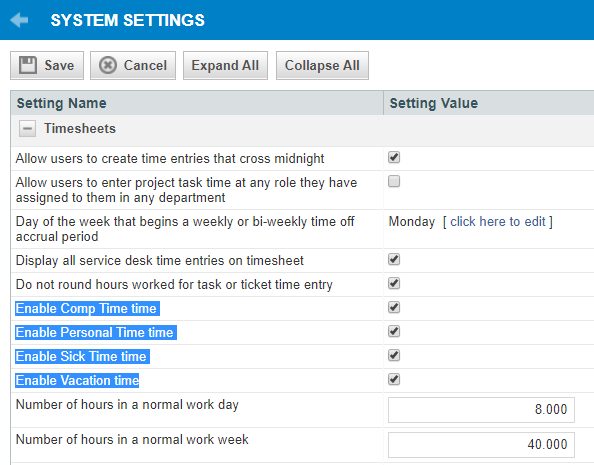
Asegúrese de que estén habilitadas todas las categorías de tiempo de ausencia que usará su empresa.
NOTA Los códigos de tiempo interno no habilitados están aún disponibles en el formulario de Solicitud de ausencia, pero este tiempo no se deducirá del tiempo de ausencia acumulado o asignado del usuario.
Gestionar códigos de tiempo internos
Los códigos de tiempo interno se gestionan en la pestaña Tiempo interno de la página Códigos de facturación.
- Para abrir la página, use la(s) ruta(s) de acceso en la sección Seguridad y navegación más arriba.
- En la página Códigos de facturación, haga clic en la pestaña Tiempo interno.
- Desde la lista desplegable Nuevo, seleccione Código de tiempo interno. Para editar un código de tiempo interno existente, seleccione Editar en el menú contextual.
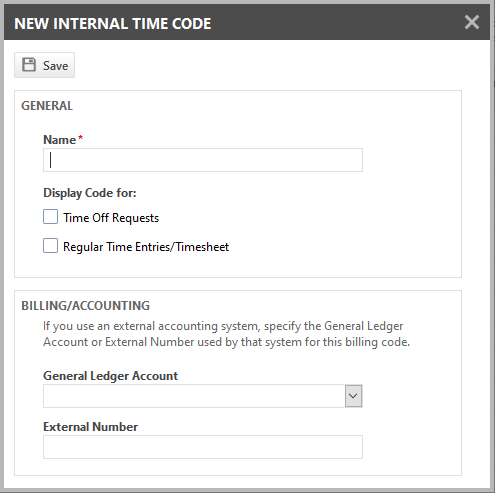
- Rellene o edite los siguientes campos y configuraciones:
| Nombre de la columna | Descripción |
|---|---|
| Nombre (requerido) |
Ingrese un nombre único o modifique el nombre actual. Pueden editarse los nombres de todos los códigos de tiempo internos, incluidos los nombres de los códigos de tiempo internos de sistema. IMPORTANTE Cambiar los nombres de los códigos de tiempo internos de sistema también los cambiará en la página de configuraciones del sistema de Hojas horarias. Consulte Acerca de los códigos de tiempo interno usados en políticas de tiempo de ausencia. |
|
Seleccione esta casilla para códigos de tiempo interno que se usarán para solicitar tiempo de ausencia, incluidas las categorías de tiempo de ausencia de sistema usadas en políticas de tiempo de ausencia. Consulte Mis solicitudes de ausencia. |
|
|
Mostrar código para: |
Seleccione esta casilla de verificación para códigos de tiempo interno que desee que estén disponibles para entrada de tiempo directamente en la hoja horaria. Consulte Agregar y editar tiempo en una tarea. NOTA Puede seleccionar ambas casillas o ninguna. Si no selecciona ninguna, el código interno se oculta del usuario. |
| Cuenta de libro mayor | Seleccione la cuenta de libro mayor correspondiente, si hay alguna, usada en su software de contabilidad. Esto asegurará que el elemento asociado a este código de facturación se refiera a la cuenta correcta de libro mayor cuando se exporte a un software de contabilidad externo. Consulte Cuentas de libro mayor. |
| Número externo |
Ingrese un número de referencia o la cuenta de libro mayor que es usada en su software de contabilidad. Esto asegurará que el elemento facturado se refiera a la cuenta de libro mayor correcta cuando sea exportado a un software de contabilidad externo. Algunas integraciones usan el número externo, y otros usan el campo Cuenta de Libro mayor para integrarse con Autotask. |
- Haga clic en Guardar.
No hay ninguna opción de menú contextual para desactivar un código de tiempo interno, pero usted puede desmarcar ambas opciones de Mostrar código para: para un código de tiempo interno, y los usuarios no podrán seleccionarla ni en el formulario Solicitud de ausencia ni en la Hoja horaria, lo que desactivará eficazmente el código de tiempo interno.
IMPORTANTE Si desmarca Mostrar código para: Solicitudes de ausencia para un código de tiempo interno de sistema gestionado por una política de tiempo de ausencia, los usuarios no podrán usar tiempo de ausencia otorgado para ellos por su política de tiempo de ausencia. Le recomendamos que deshabilite la configuración de sistema para el código de tiempo interno.
| Opción | Descripción |
|---|---|
|
Editar, Editar [Nombre de la entidad] |
Pone la fila seleccionada en modo de edición o abre el diálogo Editar <Opción>. Los campos que se pueden editar suelen ser los que se rellenan al crear un nuevo elemento de lista. Haga sus cambios y haga clic en Guardar, o bien en Cancelar. NOTA En algunas páginas, es posible que no pueda editar opciones de sistema. |
|
Eliminar, Eliminar [Nombre de la entidad] |
La capacidad para eliminar una opción está seriamente restringida. Las opciones de lista no pueden eliminarse si:
IMPORTANTE Para preservar la integridad de los datos, Autotask previene la eliminación de entidades que tengan entidades dependientes o a las que se haga referencia en cualquier otra área. Si no puede eliminar una entidad, debe desactivarla para volverla no disponible para el uso. |
Los códigos de tiempo internos de sistema no pueden eliminarse, pero pueden deshabilitarse en la página de configuraciones del sistema de Hojas horarias, y eficazmente deshabilitarse desmarcando las casillas Mostrar código para:
Usted puede eliminar códigos de tiempo internos que haya creado usted mismo, siempre y cuando no se hayan usado en la hoja horaria de ningún usuario. Una vez que se hayan usado, puede solamente desactivarlos. Consulte Desactivar códigos de tiempo interno.



